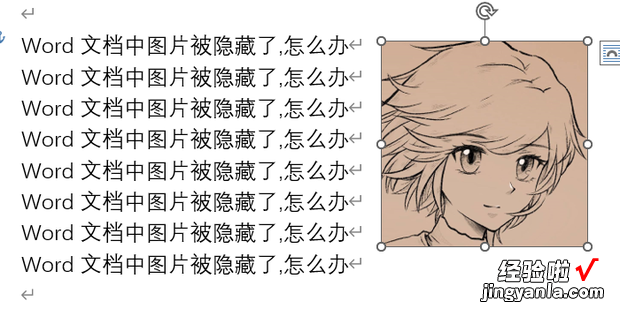Word文档中图片被隐藏了,该怎么办呢?今天就教给大家解来自决方法 。
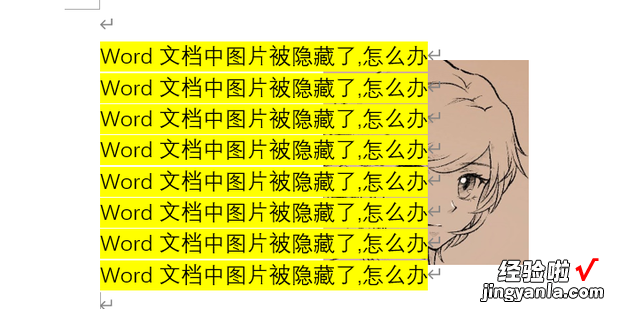
材料/工具
Word电脑
方法1
如图所示,这样图片被隐藏了,显示不全 。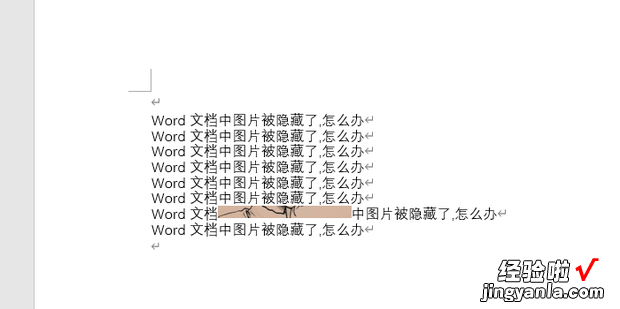
先选中这些文字 。
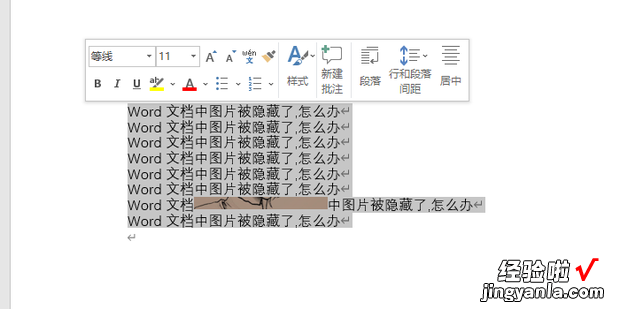
右键点360新知击【段落】 。
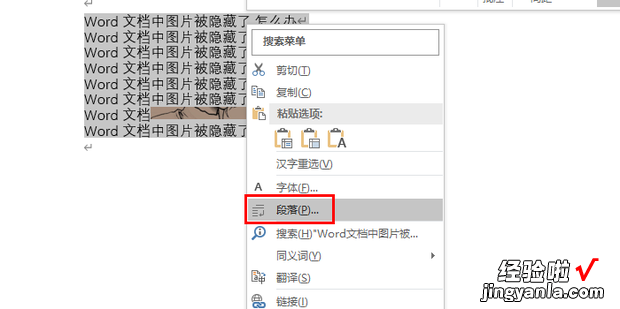
点击行距中的【固定值】位置 。
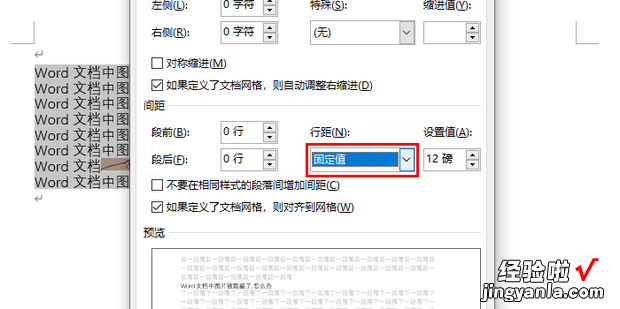
选择【单倍行距】也可以选择其他的握多验胜注操担包适,不是固定值就行 。
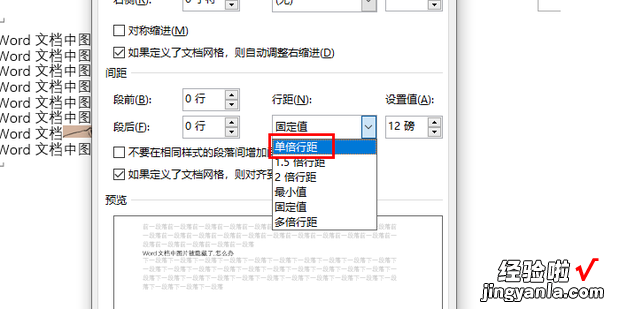
点击【确定】 。
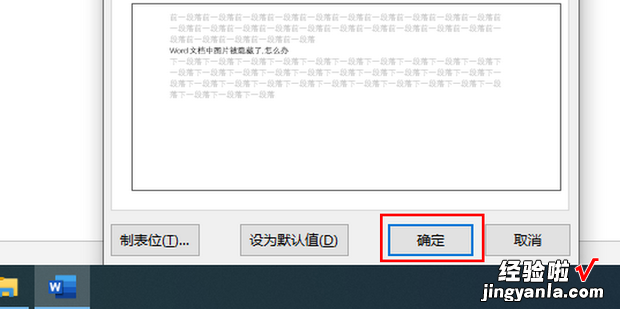
如图所示,这样图片就解除隐藏了 。
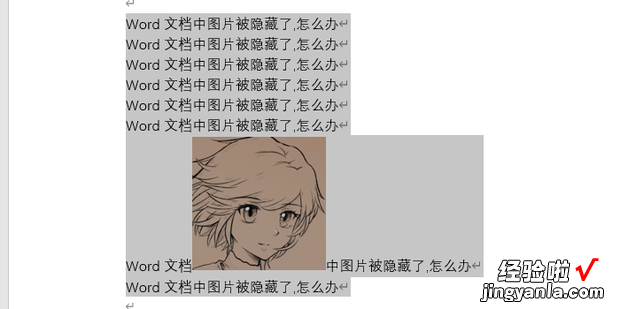
方法2
还有一种隐藏情况是这样的,图片被藏在了文字后面 , 文字又有背景色 。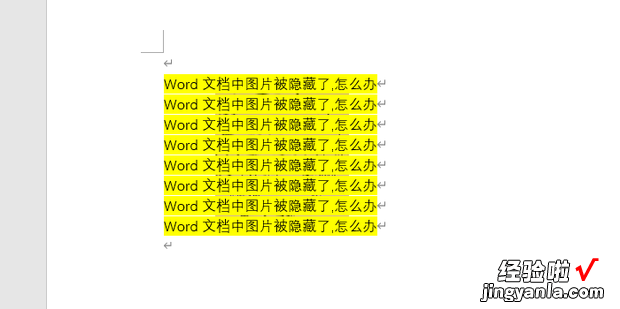
先选择文字 。
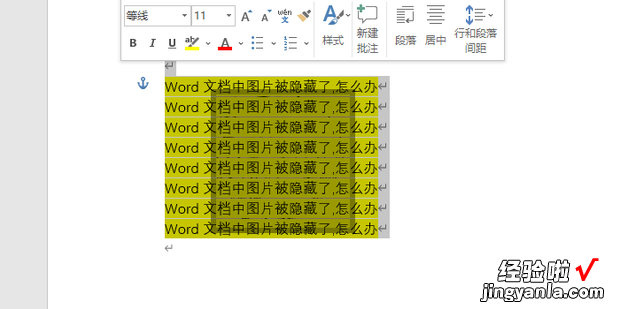
点击上方的文字底色,选择【无颜色】 。
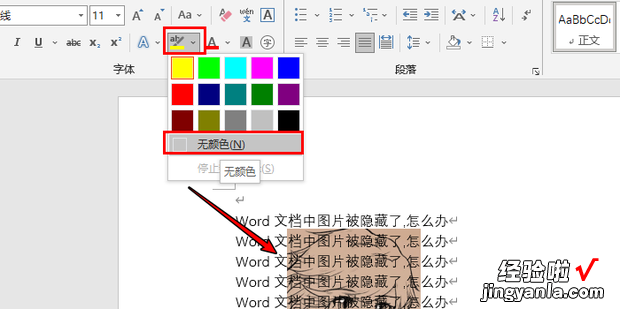
将里面的文字回车一下,求王为离府买交环道块请空出空间好选择图片 , 右键图片,选择【环绕文字】,选择其他的,这里用【浮于文字上方】举例 。
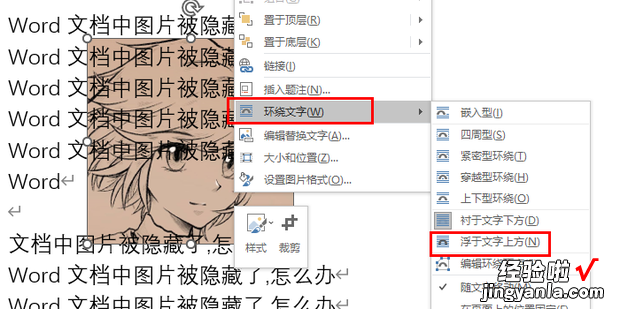
如图所示,这样图片就解除隐藏了 , 刚刚回车出的空间可以退格恢复一下 。
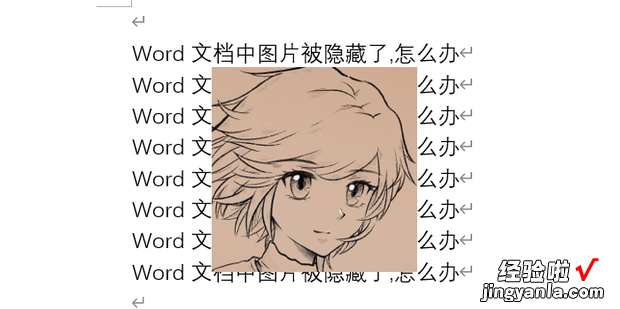
也可以把图片移到旁边,这样谁都不挡谁 。
【Word文档中图片被隐藏了,怎么办,word文档图片为什么组合不了】